很多人面对PPT,常常都是一头雾水,无从下手,没有制作的头绪,其实PPT制作并没有大家想的那么高深,如果实在不行我们还有模板可以套用呢~不过想要把PPT做好,需要学习的还是很多的,今天就和大家分享一下这3个技巧加28个快捷键!

一、PPT基本技巧
1、如何更改PPT背景
如果你长时间面对office的默认背景色,已经感到有点厌倦了,那你可以选择换一下口味,更换一下office主题,选择【文件】--【账户】--【Office主题】,就能够更换成彩色、深灰色和白色了。
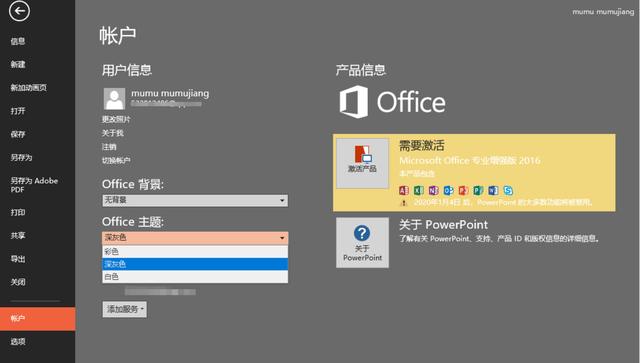
2、如何设定PPT主题
开始制作之前,你需要为自己的PPT设定好主题,做好准备工作,除了自定义背景外,我们还可以使用office自带的主题,点击【设计】--【颜色】,你便可以为整个PPT选择一个合适的主题色,还可以进一步更改颜色、字体、效果和背景样式。
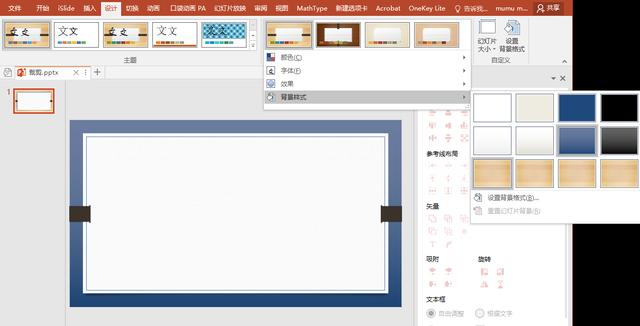
3、如何快速复制操作
这里说到的快速复制操作快捷键是【Ctrl+D】,它与我们平常使用的Ctrl+C/ V有什么区别呢?一起看看操作演示就知道了。
先使用Ctrl+C/ V复制内容,有没有发现每次粘贴后都需要我们手动移动?
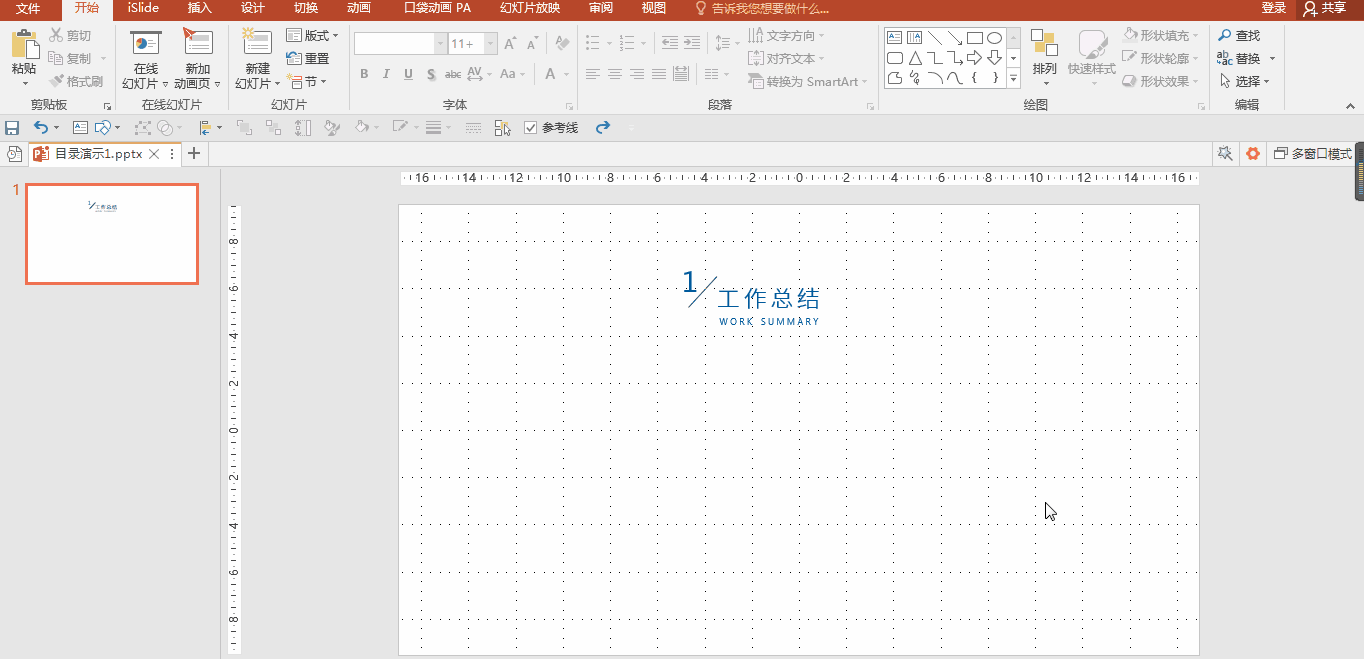
Ctrl+D 呢?不仅仅是复制文字,它会连移动途径和操作都一一复制,并在下一次粘贴时自动复刻,我们只需操作一次,之后粘贴都无需再手动移动内容了!

二、PPT快捷键汇总
1、常用快捷键
这些应该说是必须用到的14个操作,如果能够熟练操作,做起来也就更得心应手了。
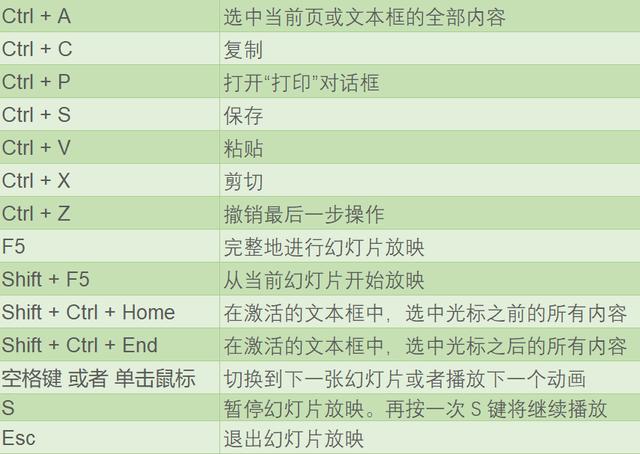
2、编辑快捷键
除了上面常用的一些快捷键,还有这14个编辑快捷键,掌握后就不需要在工具栏苦苦寻找了~
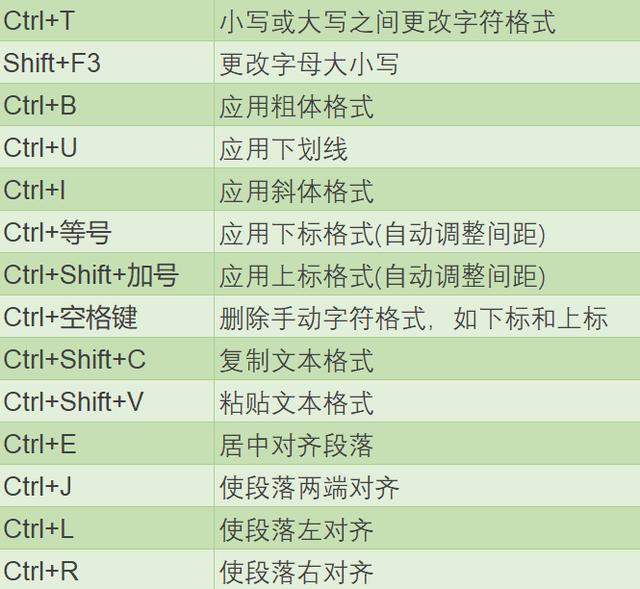
以上就是今天的全部分享咯,有需要的记得收藏点赞转发哦~























 被折叠的 条评论
为什么被折叠?
被折叠的 条评论
为什么被折叠?








